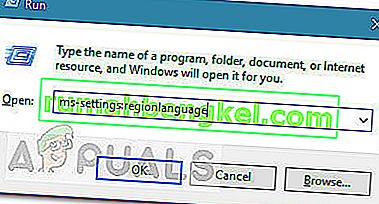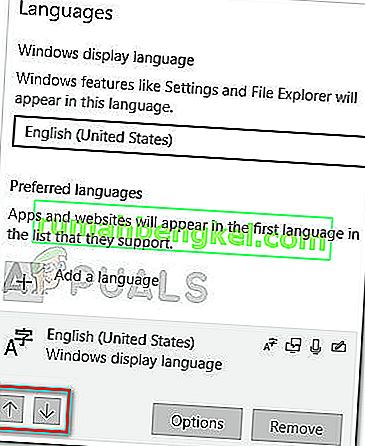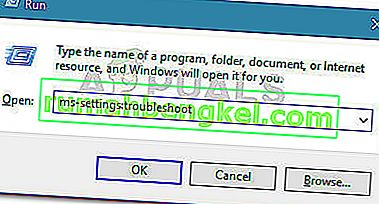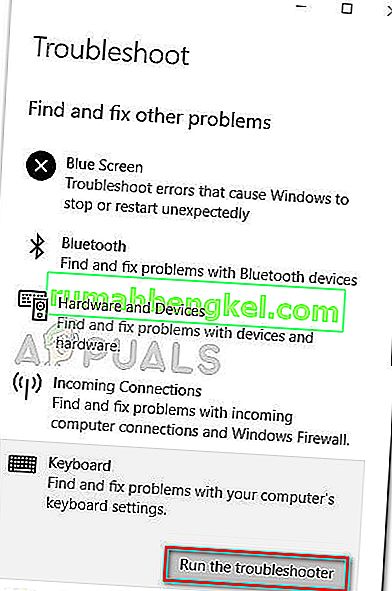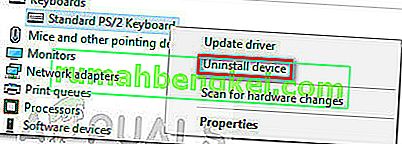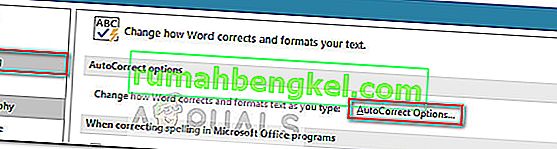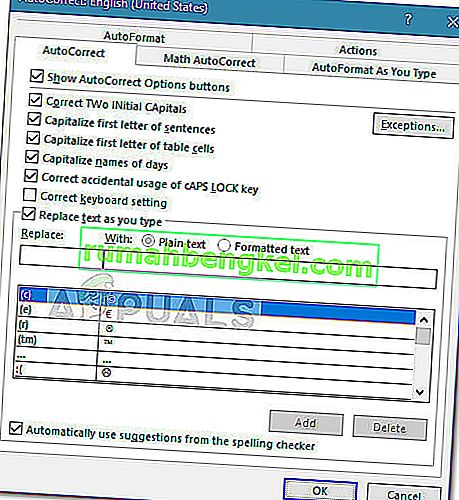Някои потребители на Windows 10 съобщават за странен проблем, при който клавиатурата им пише грешни символи . Проблемът със сигурност е странен, тъй като много потребители го съобщават на чисто нови компютри и клавиатури.
Засегнатите потребители съобщават, че въвеждането на символ ще изведе друг. Например, един потребител съобщава, че натискането на клавиша Q извежда Q0 или M, докато натискането на M извежда @.
След проучване на проблема успяхме да забележим, че най-честият виновник е закъсала стандартна PS / 2 клавиатура. Има обаче случаи, при които засегнатите потребители са открили, че изходният език по подразбиране или AutoCorrect причиняват това поведение.
Ако в момента се борите със същия проблем, тази статия ще ви предостави някои стъпки за отстраняване на неизправности. По-долу имате колекция от методи, които други потребители в подобна ситуация са използвали за разрешаване на проблема. Моля, следвайте всяка потенциална корекция, за да намерите метод, който се грижи за клавиатурата да пише грешни символи в Windows 10 грешка. Нека да започнем!
Предпоставки
Преди да започнем с действителните ръководства за отстраняване на неизправности, нека махнем няколко очевидни неща.
Като начало, ако клавиатурата извежда само един символ, независимо кой клавиш натискате, проверете дали този конкретен бутон е заседнал. Ако е, откачете го и вижте дали проблемът е разрешен.
Друг потенциален причинител на проблема е комбинацията FN + Numlock на лаптопи. Някои клавиатури на лаптопи ще се държат хаотично, когато NumLock е включен. Деактивирайте NumLock, като натиснете Fn + клавиша Numlock на вашия лаптоп и проверете дали проблемът продължава. Можете също да опитате да натиснете Ctrl + Shift, за да видите дали случайно не сте превключили разбъркана клавиатура.
След това проверете дали вашият USB порт действа (ако е приложимо), като свържете клавиатурата с различен USB порт и проверите дали проблемът се повтаря.
И накрая, свържете резервна клавиатура и я свържете към машината, на която клавиатурата изпитва грешни символи. Ако не виждате същото поведение с тази клавиатура, има голяма вероятност самата клавиатура да е счупена и проблемът да не е причинен от конфликт или вътрешен драйвер.
Метод 1: Промяна на езика
Различните езици имат различни клавиши за въвеждане. Причината, поради която клавиатурата извежда грешни символи, може да се дължи на това, че грешният език за въвеждане е настроен като първи избор.
Някои потребители са успели да разрешат проблема, като са сменили езика за въвеждане по подразбиране на предпочитания от тях език. Ето кратко ръководство за това как да направите това и да разрешите проблема с въвеждането на грешни символи от клавиатурата:
- Натиснете клавиша Windows + R, за да отворите поле за изпълнение. След това въведете „ ms-settings: regionlanguage “ и натиснете Enter, за да отворите раздела Регион и език на приложението Настройки .
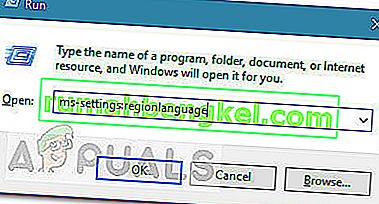
- В раздела Регион и език превъртете надолу до Предпочитани езици (под Езици ) и използвайте иконите със стрелки, за да увеличите предпочитания език за въвеждане до първо място.
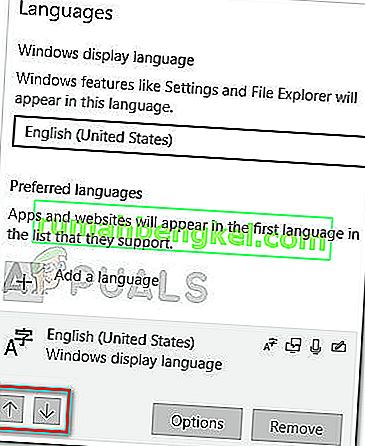
- След като предпочитаният от вас език е на първо място, рестартирайте компютъра си, за да приложите промените и вижте дали клавиатурата, която въвежда грешни символи, е разрешена при следващото стартиране.
Ако все още се борите със същия вид проблем, преминете към следващия метод по-долу.
Метод 2: Стартиране на инструмента за отстраняване на неизправности на клавиатурата
Едно от първите неща, които можете да опитате, ако се борите с този проблем, е да използвате вградения в Windows 10 инструмент за отстраняване на неизправности. Тази помощна програма на Microsoft по същество съдържа списък със стратегии за поправяне на най-често срещаните проблеми, свързани с клавиатурата на Windows 10.
При стартиране на инструмента за отстраняване на неизправности на клавиатурата на Windows 10, помощната програма ще анализира поведението на вашето устройство и ще приложи подходящата стратегия за ремонт, ако успее да намери подходяща. Ето кратко ръководство за стартиране на инструмента за отстраняване на неизправности на клавиатурата на Windows 10, за да коригирате проблема с въвеждането на грешни символи :
- Натиснете клавиш Windows + R, за да отворите нова команда за изпълнение. След това въведете или поставете „ ms-settings: отстраняване на неизправности “ и натиснете Enter, за да отворите вградения инструмент за отстраняване на неизправности .
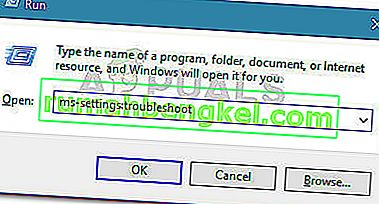
- Вътре в раздела за отстраняване на неизправности превъртете надолу до Намиране и отстраняване на други проблеми и щракнете върху Клавиатура, за да разширите падащото меню. След това кликнете върху Стартиране на инструмента за отстраняване на неизправности, за да стартирате помощната програма за клавиатура.
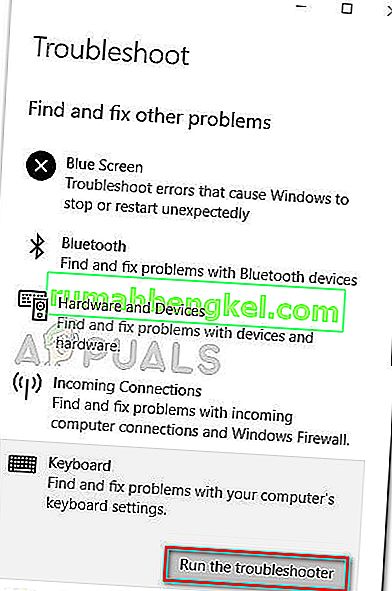
- Изчакайте, докато анализът приключи. Ако инструментът за отстраняване на неизправности успее да намери някакви проблеми, кликнете върху Прилагане на тази корекция и изчакайте процесът да завърши.
- Рестартирайте компютъра си и вижте дали проблемът е разрешен при следващото стартиране. Ако все още се борите със същия проблем, продължете със следващия метод по-долу.
Метод 3: Преинсталиране на драйвера за клавиатура
Друга популярна решение за клавиатурата пишете проблема с грешни символи е да принудят Windows 10, за да преинсталирате драйвера клавиатура, като я деинсталирате от диспечера на устройствата . Някои потребители съобщават, че проблемът е отстранен автоматично след деинсталиране на драйвера за стандартна PS / 2 клавиатура.
Ето кратко ръководство за преинсталиране на драйвера за стандартна PS / 2 клавиатура, за да разрешите проблема с клавиатурата, въвеждайки грешен знак :
- Натиснете клавиша Windows + R, за да отворите поле за изпълнение. След това въведете „ devmgmt.msc “ и натиснете Enter, за да отворите Device Manager .

- В диспечера на устройствата превъртете надолу през списъка с устройства и разгънете падащото меню Клавиатури.
- След това щракнете с десния бутон върху Стандартна PS / 2 клавиатура и изберете Деинсталиране на устройство .
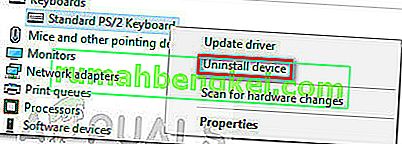
- Щракнете отново бутона Деинсталиране , за да потвърдите.
Забележка: След като щракнете върху бутона Деинсталиране , е много вероятно клавиатурата да не реагира.
- Използвайте мишката, за да задействате рестартиране на машината. При следващото стартиране Windows автоматично ще преинсталира липсващата стандартна клавиатура PS / 2. Ако проблемът е свързан с повреден файл в драйвера за стандартна PS / 2 клавиатура , клавиатурата ви вече не трябва да извежда грешни символи.
Ако проблемът все още не е разрешен, преминете към следващия метод по-долу.
Метод 4: Деактивиране или промяна на настройките за автоматично коригиране
Ако проблемът се появява само в Microsoft Word, много вероятно е това поведение да е причинено от AutoCorrect. Някои потребители съобщават, че са успели да поправят проблема с въвеждането на грешни символи, след като са открили, че AutoCorrect променя въведените символи в Word.
Ето кратко ръководство за това как да проверите дали опцията за автокорекция причинява това поведение и да я коригирате, ако е необходимо:
- Отворете Microsoft Word.
- Използвайте лентата в горната част, за да щракнете върху Файл> Опции .
- В менюто на Word Options разгънете раздела Proofing и щракнете върху бутона AutoCorrect Options .
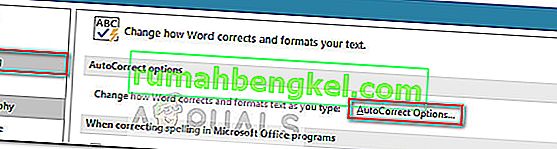
- Започнете да търсите всякакви записи, които могат да преобразуват въведените ви в други знаци.
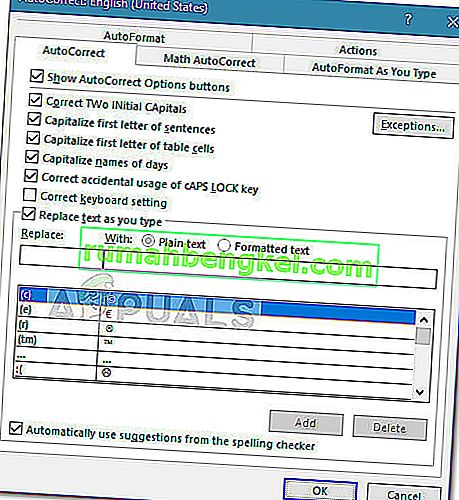
- След като направите необходимите модификации, натиснете Ok, за да запазите промените и рестартирайте Word, за да видите дали проблемът е отстранен.